Win7如何设置U盘启动顺序(教你一步步操作,轻松启动系统)
在某些情况下,我们可能需要使用U盘来启动我们的Windows7操作系统。这种情况可能包括系统崩溃、需要重新安装操作系统或者进行系统维护等。但是,要成功地使用U盘启动Windows7,我们需要先在BIOS中设置正确的启动顺序。本文将详细介绍如何在Win7系统中进行BIOS设置,以便使用U盘启动。

什么是BIOS及其作用
BIOS(BasicInput/OutputSystem)是计算机上一块存储固件的芯片,负责在计算机启动时进行硬件的初始化和自检。它能够提供计算机与外部设备之间的基本输入输出功能,并且还包含了设置计算机启动顺序的选项。
为什么需要设置U盘启动顺序
在某些情况下,我们可能需要使用U盘来启动操作系统。比如,当我们需要重装操作系统、修复系统故障或者进行系统维护时,使用U盘启动能够更方便快捷。
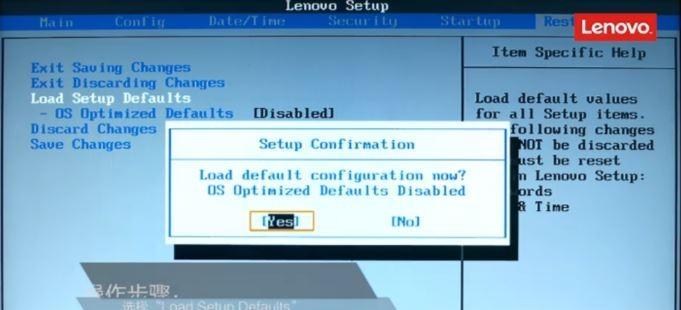
了解电脑的启动顺序
在设置U盘启动顺序之前,我们需要先了解电脑的启动顺序。一般来说,计算机会按照默认的启动顺序依次尝试从不同的设备中启动,直到找到可启动的设备为止。常见的启动设备包括硬盘、光驱、U盘和网络等。
重启电脑进入BIOS设置界面
要进入BIOS设置界面,我们需要先重启电脑。在电脑开机的过程中,按下特定的按键(通常是Delete或F2)可以进入BIOS设置界面。不同品牌的电脑可能有所不同,请根据自己的电脑型号和品牌查找正确的按键。
找到启动选项
进入BIOS设置界面后,我们需要找到启动选项。在不同品牌的BIOS中,启动选项可能被称为Boot、BootOptions或者BootPriority等。请仔细查找并选择该选项。
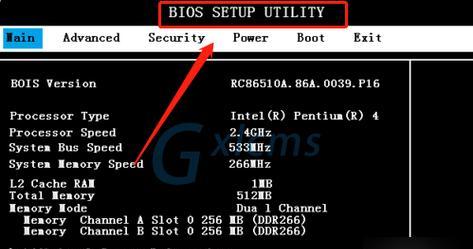
设置U盘为第一启动选项
在启动选项中,我们可以看到当前设置的启动顺序。通常,默认的启动顺序是硬盘优先,我们需要将U盘设置为第一启动选项。选中U盘并将其移动至第一位置即可。
保存并退出BIOS设置
在设置完成后,我们需要保存设置并退出BIOS。在BIOS界面中,一般会有相应的按键(如F10或者Esc)用于保存和退出。请按照提示进行操作,保存设置并重启电脑。
插入U盘并重新启动电脑
在重启电脑后,将事先准备好的U盘插入电脑的USB接口。电脑会自动检测到U盘,并按照我们在BIOS中设置的启动顺序尝试从U盘启动。
根据U盘引导进行操作
如果一切顺利,电脑将从U盘中启动,并显示引导界面。根据具体情况,我们可以选择修复系统、重新安装操作系统或进行其他相关操作。
注意事项及常见问题解决
在设置U盘启动顺序时,需要注意以下几点:确保U盘中有可启动的操作系统文件;检查U盘是否正常工作;避免误操作删除或修改了其他重要设置等。如果遇到问题,可以尝试恢复默认设置或者查找相关的解决方案。
不同电脑品牌的BIOS设置方式
不同品牌的电脑可能有略微不同的BIOS设置方式。如何找到并修改启动选项也有所差异。建议根据自己的电脑品牌和型号进行搜索,了解具体的操作步骤。
其他启动方式
除了U盘启动,我们还可以使用其他的启动方式,如光驱启动、网络启动等。根据具体需求,选择合适的启动方式。
根据实际情况调整启动顺序
在设置启动顺序时,应根据自己的实际情况进行调整。如果经常需要使用U盘启动,可以将其设置为第一启动选项;如果不需要,可以将硬盘设置为第一启动选项。
小心操作,谨慎设置
在BIOS设置中,一些不正确的操作可能会导致系统无法正常启动或者其他问题。在进行设置时,务必小心操作,谨慎设置。如果不确定如何操作,请咨询专业人士或者查阅相关的资料。
通过本文的介绍,我们了解到如何在Win7系统中设置U盘启动顺序。通过进入BIOS设置界面,找到启动选项并将U盘设为第一启动选项,我们可以轻松地使用U盘来启动系统。在操作过程中请谨慎设置,以免造成不必要的麻烦。希望本文对您有所帮助!


